Операции редактирования
Простые команды редактирования - копирование, вставка, вырезание,
удаление - выполняются обычным образом и с помощью обычных команд и клавиатурных комбинаций. И снова Sound Forge ведет себя так же, как вел бы себя Word. Например, при вырезании (Cut) и удалении (Delete) выделенный фрагмент исключается из файла, а края смыкаются, как будто из слова вырезан лишний слог. При вставке (Paste) «буквы» раздвигаются. А если что-то было выделено, то выделенный фрагмент будет заменен содержимым кармана.
Команда Overwrite (перезаписать) в подменю Edit > Paste Special тоже заменяет выделенный фрагмент содержимым кармана, но ведет себя при этом немного иначе.
Представьте, что в буфере находится фрагмент продолжительностью 10 секунд, а выделенный участок имеет длину 15 секунд. Обычная команда вставки просто заменила бы 15 секунд на 10, тогда как команда Overwrite аккуратненько перезаписывает первые 10 секунд, а последние 5 не трогает. Это очень разумное поведение, потому что выделить фрагмент точно такого размера, как запомненный в кармане, практически нереально.
Еще одна необычная разновидность вставки - команда Replicate (размножить). Здесь, вставляя 10-секундный фрагмент в 30-секундную выделенную область, получите троекратное повторение вставленного фрагмента.
Если у вставляемого звука другая частота дискретизации, вы получите от программы сообщение об этом вопиющем факте и предложение одуматься.
Иначе вставленный звук приобретет частоту дискретизации целевого фай;1а (того, в который он вставляется). Скажем, частота в целевом файле вдвое ни-же, чем в исходном, тогда вставленный фрагмент будет проигрываться вдвое медленнее.
Чтобы этого избежать, сначала приведите файлы к одинаковой частоте дискретизации, обработав один из них командой Process » Resample (см. рис. З.11)
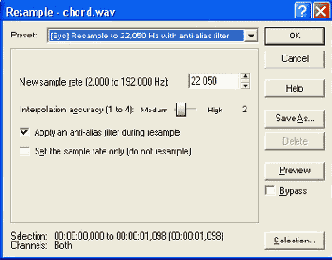
Рис. 3.11. Ресэмплирование файла
Здесь выбираете в списке пресетов одну из строк со стандартными частотами дискретизации или устанавливаете частоту вручную'.
Движок Interpolation Accuracy (точность интерполяции) имеет четыре деления: 1 - обычная точность, 2 и 3 - повышенная, 4 - самая высокая точность и самая медленная работа.
По умолчанию в строке Apply an anti-alias filter (применить сглаживающий фильтр) стоит галочка. Лучше там ее и оставить.
Если же поставить галочку в следующей строке - Set the sample rate only, тс длинной процедуры ресэмплирования (перестройки файла под новую частоту) не происходит вообще. В заголовок файла будут записаны другие данные о его частоте (это происходит мгновенно), отчего при воспроизведении файл буде проигрываться медленнее или быстрее - в зависимости от того, повышаем мы частоту или понижаем.
Это очень похоже на то, о чем мы с вами говорили применительно к Фо-тошопу в главе «Размеры и разрешение». Там, если помните, можно было снять пометку со строки Resample Image и изображение не перестраивалось, количество точек в нем оставалось неизменным. Вот и тут та же история.
Но вернемся к командам редактирования.
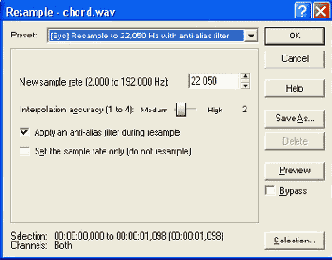
Рис. 3.12. Перетаскиваем фрагмент из файла Chord.wav в файл Chimes.wav
Можно вставить фрагмент в другой файл без помощи меню и к тому же ничего не копируя в буфер Windows. Для этого достаточно перетащить фрагмент мышкой из окна одного документа в окно другого, а перед тем, как отпустить левую кнопку мыши, нажать еще и правую (см. рис. 3.12). Если все сделано верно, то возле курсора появится буковка «р» (Paste), если же какая-то другая, лучше нажать Esc и попытаться еще раз.
Точно так же можно создать из выделения новый файл - вытащить из окна документа, но тащить не в другое окно документа, а на рабочий стол программы (закрашенное серым свободное место внутри окна Sound Forge), где и бу-Дет создан новый файл.
Есть другой вариант: создать новый файл из содержимого кармана. Скопировали фрагмент, нажали Ctrl-E (или ввели команду Edit > Paste Special > Paste to New) и получайте новый файл.
При вставке в стереофайл монофонического фрагмента (например, вы выделили и скопировали что-то только в одном канале) Sound Forge просто вставляет один и тот же фрагмент в оба канала.
Когда же вы, наоборот, вставляете стереозвук в монофайл, то каналы складываются и вставляются в таком сложенном виде.
Очень любопытную возможность дает команда Preview Cut/Cursor в меню Edit. Она проигрывает несколько секунд до выделенного фрагмента и несколько секунд после, а сам фрагмент пропускает, как будто его и нет. Так можно оценить, что произойдет с файлом, если этот фрагмент удалить или вырезать.
Если же ничего не выделено, то команда просто проигрывает немножко д0 курсора, немножко после.
Размеры этого «немножко» можно поменять в настройках программы на странице Other (прочее) в секции Cut Preview Configuration.
Я уже говорил вам о кнопке и команде Trim/Crop, которые удаляют из файла все, кроме выделенного фрагмента. А если нужно удалить, наоборот, голько сам выделенный объект, то выручит клавиша Del.
Иногда требуется прямо противоположное - добавить в файл пустые участки. Занимается этим команда Insert Silence (буквально «вставить тишину») з меню Process. Требуется ввести «длину тишины» и указать, вставляется ли )на от курсора (Cursor), в начало файла (Start of file) или в конец (End of file).
